美图秀秀怎么在线制作照片
分类:windows7教程 发布时间:2020-08-11 08:30:00
一些情况下我们需要准备一些正式的证件照,但有时迫于情况紧急,我们没有时间去照相馆拍证件照,那么这时候我们就可以用美图秀秀的PC版来在线制作图片了,这样做省了去照相馆的时间也省下了拍照的钱,下面就请大家看一下详细的操作步骤。
美图秀秀怎么在线制作照片
1、首先在电脑上下载美图秀秀PC版后打开软件,打开后点击打开图片。

2、选择你要制作的图片后点击打开。
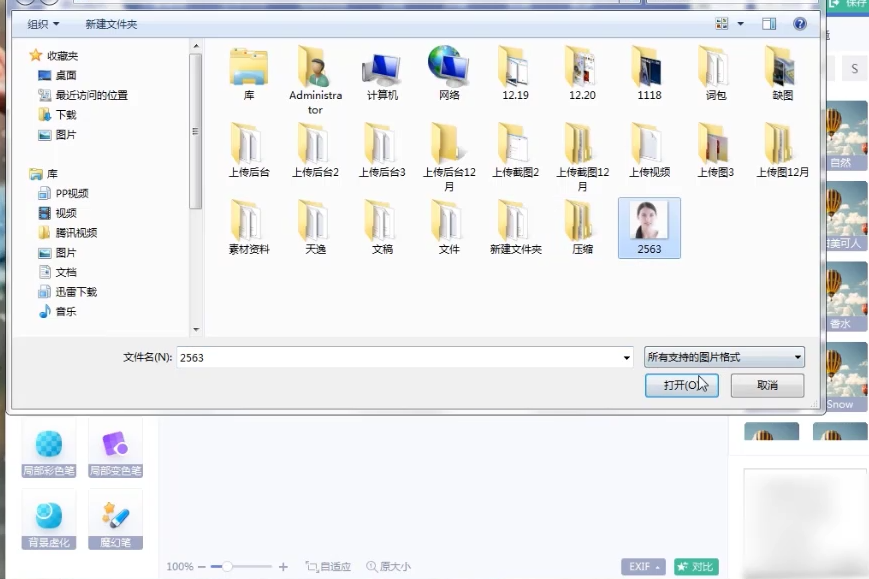
3、打开后选择贴纸饰品,找到证件照,选择心仪的正装后点击裁剪。
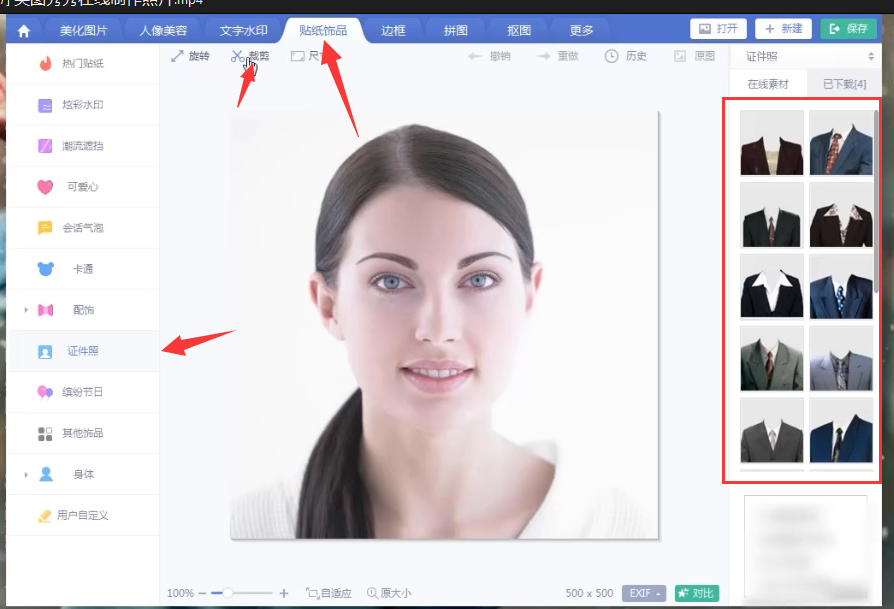
4、点击常用尺寸,选择想要的尺寸后保存即可。

以上就是美图秀秀怎么在线制作照片的介绍了,希望能帮助到各位。






 立即下载
立即下载







 魔法猪一健重装系统win10
魔法猪一健重装系统win10
 装机吧重装系统win10
装机吧重装系统win10
 系统之家一键重装
系统之家一键重装
 小白重装win10
小白重装win10
 杜特门窗管家 v1.2.31 官方版 - 专业的门窗管理工具,提升您的家居安全
杜特门窗管家 v1.2.31 官方版 - 专业的门窗管理工具,提升您的家居安全 免费下载DreamPlan(房屋设计软件) v6.80,打造梦想家园
免费下载DreamPlan(房屋设计软件) v6.80,打造梦想家园 全新升级!门窗天使 v2021官方版,保护您的家居安全
全新升级!门窗天使 v2021官方版,保护您的家居安全 创想3D家居设计 v2.0.0全新升级版,打造您的梦想家居
创想3D家居设计 v2.0.0全新升级版,打造您的梦想家居 全新升级!三维家3D云设计软件v2.2.0,打造您的梦想家园!
全新升级!三维家3D云设计软件v2.2.0,打造您的梦想家园! 全新升级!Sweet Home 3D官方版v7.0.2,打造梦想家园的室内装潢设计软件
全新升级!Sweet Home 3D官方版v7.0.2,打造梦想家园的室内装潢设计软件 优化后的标题
优化后的标题 最新版躺平设
最新版躺平设 每平每屋设计
每平每屋设计 [pCon planne
[pCon planne Ehome室内设
Ehome室内设 家居设计软件
家居设计软件 微信公众号
微信公众号

 抖音号
抖音号

 联系我们
联系我们
 常见问题
常见问题



